特集管理
特集を管理します。
目次
-
特集の新規登録、編集、削除する
-
特集を登録する事により、注目となる商品をアピールできます。トップページや、サイドメニューに表示されます。
商品管理 > 特集管理 ページを表示します。このページでは、特集の新規登録・変更または削除ができます。
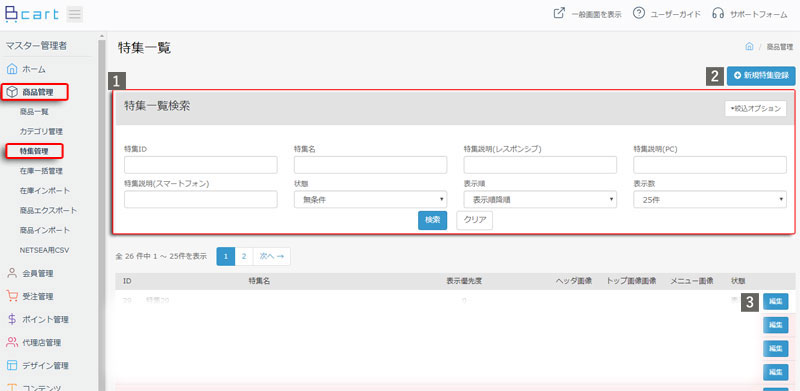
-
新規特集を登録する
-
新規特集を登録する際の各設定項目についてご説明します。
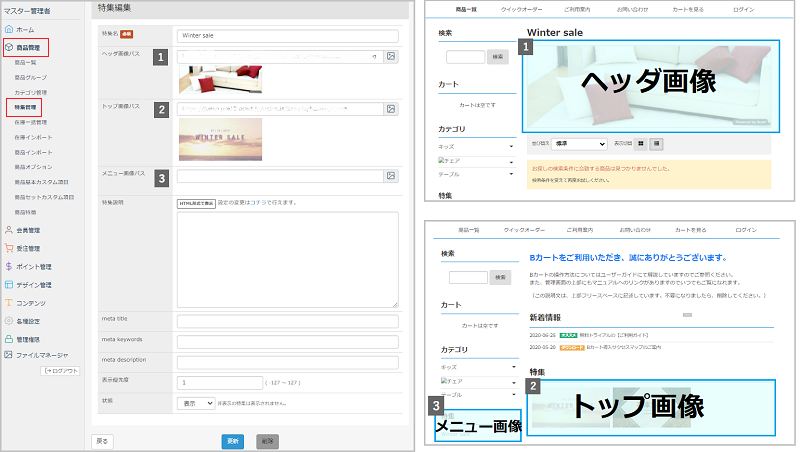
各設定項目
| 1絞込オプション | 登録されている特集を検索できます。 |
|---|---|
| 2新規特集登録 | 画面右上の【新規特集登録】ボタンから新たに特集の登録を行います。 |
| 3編集・削除 | 登録されている特集の編集が可能です。 特集を削除する場合は、該当の特集の編集ボタンをクリック後、ページ下部の「削除」ボタンにてご対応頂けます。 |
各設定項目
| 特集名 | 特集名を入力します。例:歳末SALE! など |
|---|---|
| 1ヘッダ画像パス | 特集ページを表示した時の上部(特集名の下)に大きく表示される画像です。 指定しなければ、何も表示されません。※ |
| 2トップ画像パス | トップページの中段あたりに表示される画像のパスです。 指定しなければ、何も表示されません。※ |
| 3メニュー画像パス | サイドメニューに表示される画像のパスです。 指定しなければ、特集名が表示される事になります。※ |
| 特集説明 | 特集説明は、特集ページのヘッダー画像の下に表示される説明文です。HTMLで記述することができます。HTML使用の切替えは、コンテンツ > 各ページ管理 > 商品一覧ページ にて行います。 |
| meta情報 | meta情報の詳細については、基本設定のSEO対策をご覧ください。 |
| 表示優先度 | 表示優先度の数字が大きいほど、メニューの特集欄で表示される順位が上がります。 |
| 状態 | 非表示にすると一般画面では表示されません。特集期間は終了したが削除はしないでおく・まだ開始しない特集がある、等の場合にご活用ください。 |
| 登録 | 設定した内容を登録します。「特集一覧」の下部に追加されます。 |
※ 画像パスの設定方法については、ファイルマネージャーの使い方を参照してください。
